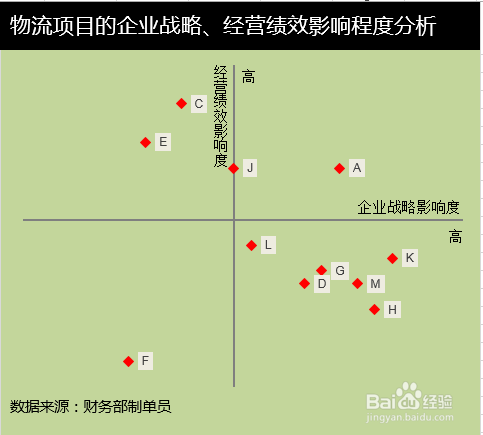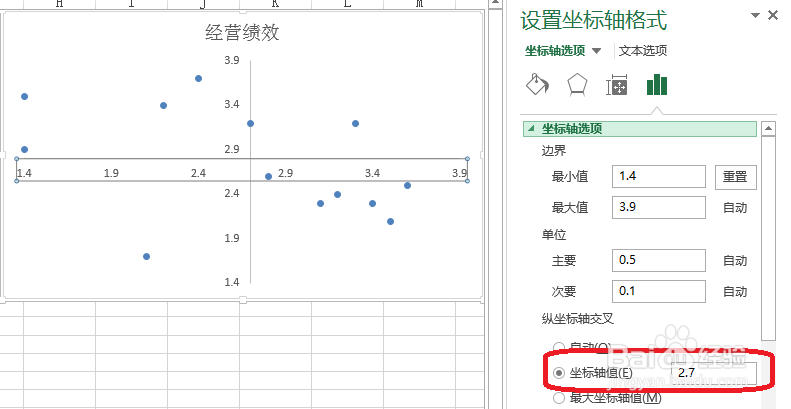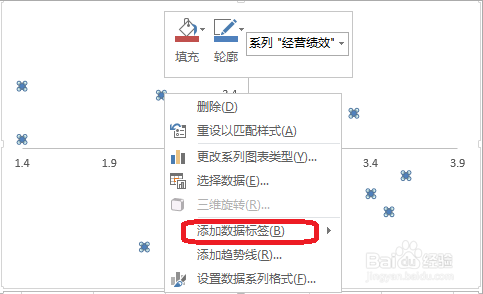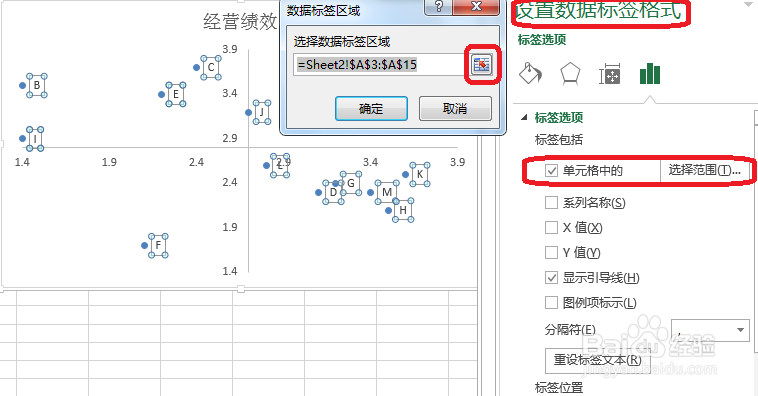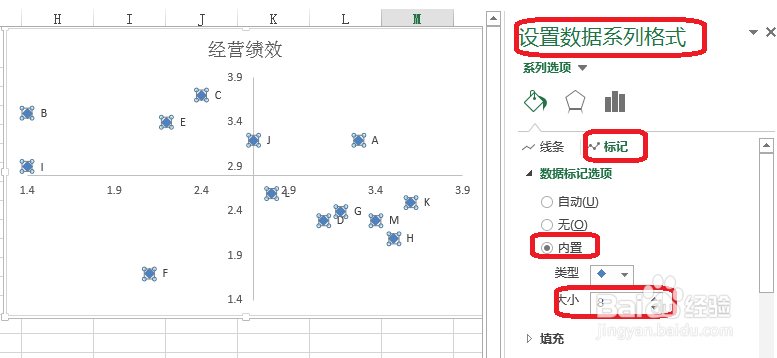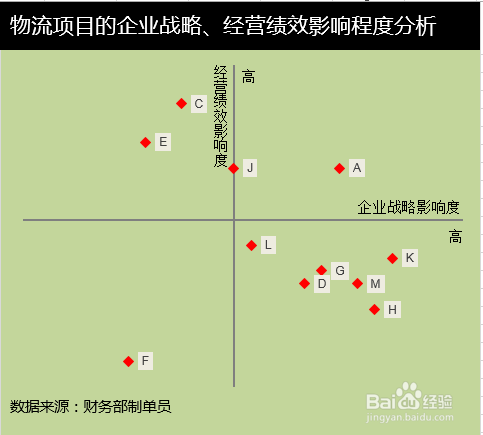Excel矩阵分析图怎么制作
你还在为Excel矩阵分析图怎么制作而苦恼吗,今天小编教你Excel矩阵分析图怎么制作,让你告别Excel矩阵分析图怎么制辑湃形傥作的烦恼。更多经验请关注Excel小新,如果帮到了你,请在上方给个投票谢谢支持。好人一生平安。先顶后看年薪百万,如果帮到了你,帮忙给个好评,这对小编很重要,万分感谢。
工具/原料
Excel
1.数据准备
1、1.案列,如图所示通过Excel矩阵分析图很容易找出物流公司哪些物流项目比较有前途。数据准备求出评估值的平均值,最大最小值。
2.矩阵分析图制作
1、2.选中数据区域——点击插入——推荐的图表——散点图。
2、3.如图所示,双击坐标轴——设置坐标轴格式——横坐标轴交叉2.8,纵坐标轴交叉2.7。
3、4.右击——添加数据标签
4、5.双击数据标签——设置数据标签格式——选择范围(A,B...物流项目)。
5、6.如图所示,设置数据系列格式——标记——内置——大小(调整数据标记的大小)
3.美化图表
1、7.如图所示,美化图表,很容易看出那个项目经营绩效影响度高,那个企业战略影响度高。
声明:本网站引用、摘录或转载内容仅供网站访问者交流或参考,不代表本站立场,如存在版权或非法内容,请联系站长删除,联系邮箱:site.kefu@qq.com。
阅读量:93
阅读量:73
阅读量:89
阅读量:38
阅读量:87